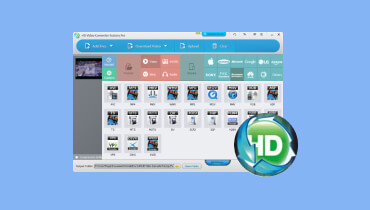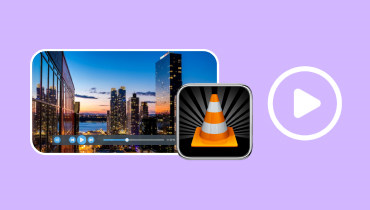- Acceptă conversia fișierelor între peste 200 de formate și dispozitive.
- Permite crearea de filme superbe cu prezentare de diapozitive în câteva minute.
- Facilitează crearea de colaje video excelente cu videoclipuri, imagini, muzică etc.
- Activați o calitate fără pierderi în procesul de editare a fișierelor video.
- Convertiți-vă fișierele multimedia cu o viteză de 50 de ori mai mare.
- Oferiți mai multe funcții de editare video pentru a îmbunătăți videoclipurile cu ușurință.
O revizuire detaliată a WinX HD Video Converter Deluxe
Ca instrument de editare video destul de popular, WinX HD Video Converter Deluxe are utilizatori din întreaga lume. De asemenea, este posibil să vedeți adesea oameni care îl folosesc și doriți să îl încercați. Deci, ce fel de instrument este acesta? Și funcționează bine? Trebuie să te întrebi. Pentru ca tu să-l înțelegi mai bine înainte de a-l folosi, îți vom oferi un aspect revizuire a WinX HD Video Converter Deluxe. După ce citiți conținutul nostru, vă veți familiariza cu acest instrument și veți învăța cum să îl utilizați. Așadar, începe călătoria descoperirii alături de noi.
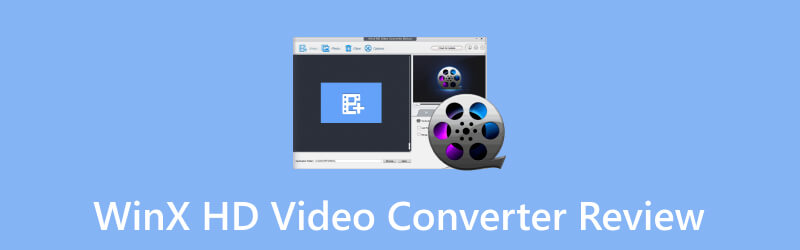
CONȚINUTUL PAGINII
- Partea 1. Ce este WinX HD Video Converter Deluxe
- Partea 2. Funcțiile principale ale WinX HD Video Converter
- Partea 3. Cum să utilizați WinX HD Video Converter Deluxe
- Partea 4. Probleme comune și cum se remediază
- Partea 5. Alternativă: Vidmore Video Converter
- Partea 6. Întrebări frecvente ale WinX HD Video Converter
Înainte de a scrie, cum testăm software-ul pentru postări:
Disclaimer: Tot conținutul de pe site-ul nostru este scris de oameni din echipa noastră editorială. Înainte de a scrie, facem cercetări profunde despre acest software. Apoi, îl cumpărăm și ne ia 1-2 zile să îl testăm. Testăm acest program din funcții, cum să-l folosești, probleme obișnuite cu remedierile etc. Pentru a face testul nostru mai cuprinzător, vedem și site-uri web de recenzii, cum ar fi G2, Trustpilot etc., pentru a aduna experiențele utilizatorilor reali pentru referință.
Partea 1. Ce este WinX HD Video Converter Deluxe
WinX HD Video Converter Deluxe este un convertor de fișiere. Digiarty Software îl dezvoltă. Acceptă utilizatorii să convertească videoclipuri între diferite formate populare, cum ar fi AVI, MP4, MKV, WMV, MOV, FLV etc. Oamenii pot alege, de asemenea, să exporte videoclipuri de înaltă calitate, inclusiv HD și 4K. De asemenea, poate extrage audio direct din videoclipuri. WinX HD Video Converter Deluxe este destul de fiabil și oferă multe funcții avansate. Costul utilizării acestuia este, de asemenea, rezonabil.
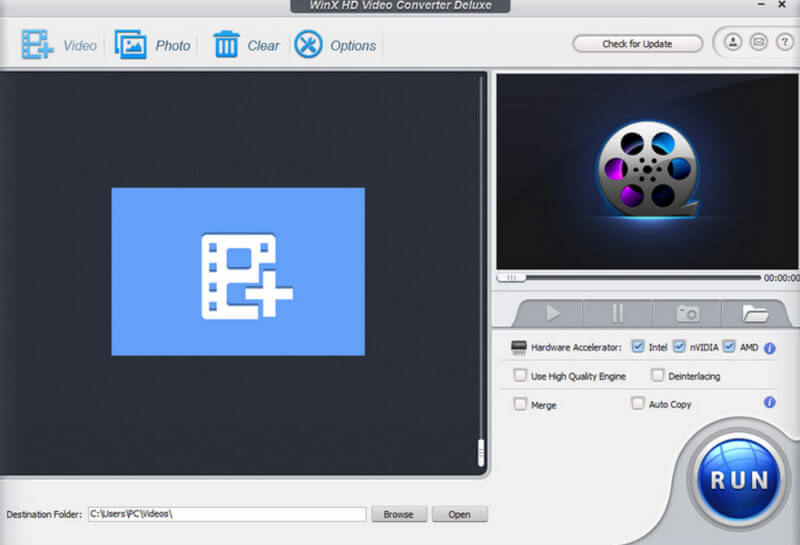
Partea 2. Funcțiile principale ale WinX HD Video Converter
Conversie video
Funcția de bază a WinX HD Video Converter Deluxe este de a schimba formatul videoclipurilor între diferite formate. Acceptă mai multe formate de intrare și ieșire populare, asigurând compatibilitatea cu diferite platforme.
Editare video
WinX HD Video Converter Deluxe oferă câteva funcții de editare video de bază, cum ar fi tăierea, îmbunătățirea, decuparea, adăugarea de subtitrări etc. Utilizatorii pot, de asemenea, ajusta parametrii video cum ar fi rezoluția, rata de biți, rata de cadre și raportul de aspect.
Extragere DVD
Acest instrument poate chiar extrage DVD-uri în formate video populare, cum ar fi MP4, AVI și MKV. Acceptă diferite tipuri de DVD-uri. Puteți exporta videoclipul salvat pe DVD-uri și îl puteți reda pe orice dispozitiv.
Extragere audio
Permite utilizatorilor să extragă audio din videoclipul lor și să îl convertească în formate precum MP3, AAC și WAV.
Compresie video
Se poate comprima videoclipuri pentru a reduce dimensiunea fișierului fără a pierde calitatea. Această funcție ar fi benefică atunci când doriți să partajați videoclipuri online sau să le stocați pe dispozitive cu spațiu de stocare limitat.
Pro
- Are viteză mare de conversie.
- Suportă multe formate video și audio populare.
- Oferă funcții avansate precum editare video, extragere DVD etc.
- Are o interfață simplă și clară.
- Actualizări regulate pentru a reduce erorile software.
Contra
- Versiunea completă nu este gratuită.
- Opțiunile de personalizare sunt limitate.
- Necesită un computer puternic pentru a funcționa fără probleme.
- Timpi de răspuns lenți.
Partea 3. Cum să utilizați WinX HD Video Converter Deluxe
Acum, avem o idee generală despre conceptul și caracteristicile principale ale WinX HD Video Converter Deluxe. Apoi, stăpânirea modului de aplicare a conversiei video este cel mai important lucru. După cum am menționat mai sus, pașii nu sunt complicați și vă puteți obișnui rapid cu ei după o încercare generală.
Iată cum să utilizați WinX HD Video Converter Deluxe în conversia video.
Pasul 1. Obțineți WinX HD Video Converter Deluxe de pe site-ul său oficial și instalați-l pe computer. Apoi activează-l.
Pasul 2. După lansare, faceți clic pe + Video pentru a încărca videoclipul pe care doriți să îl editați.
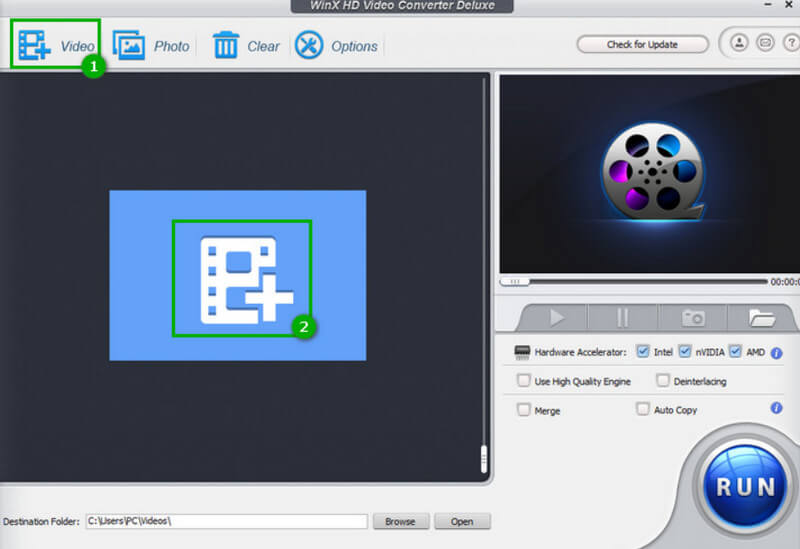
Pasul 3. Când videoclipul este încărcat cu succes, o nouă fereastră va apărea pentru a vă permite să alegeți un format de ieșire. Alegeți unul în funcție de nevoile dvs.
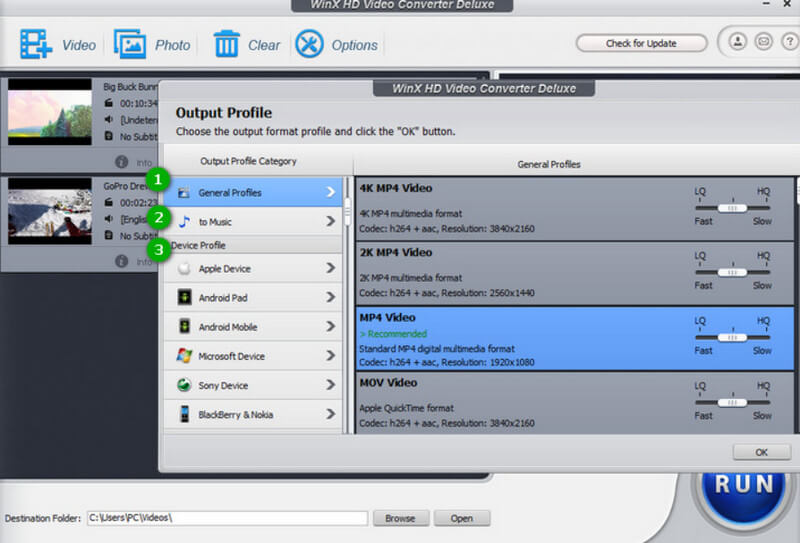
Pasul 4. Apoi apasa Naviga pentru a selecta un folder pentru fișierele convertite.

Pasul 5. În cele din urmă, faceți clic pe Alerga pentru a lăsa programul să vă proceseze videoclipul.
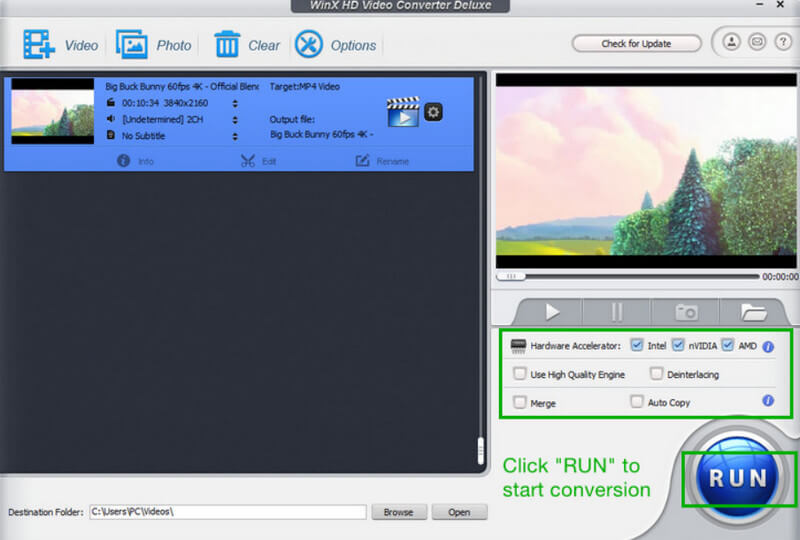
Întregul proces va fi finalizat într-un timp foarte scurt. Apoi, puteți obține videoclipul editat.
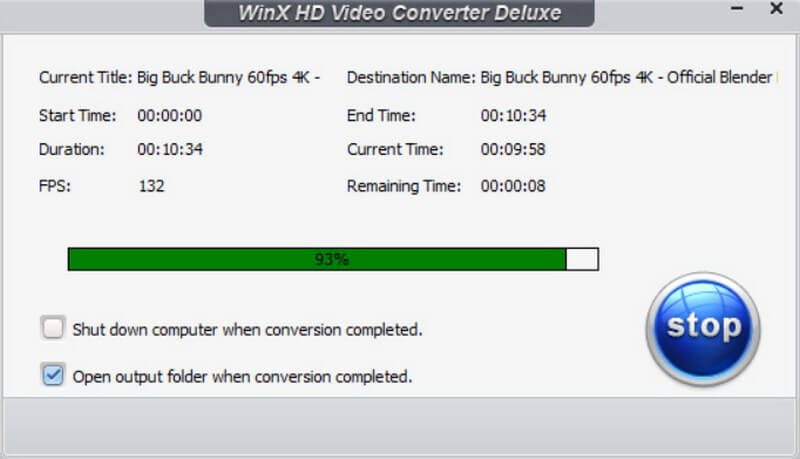
Partea 4. Probleme comune și cum se remediază
În timpul utilizării, este posibil ca WinX HD Video Converter Deluxe să nu funcționeze. Deci, vom enumera câteva defecțiuni comune și vom oferi câteva soluții.
Nu se poate instala software-ul
Asigurați-vă că ați descărcat software-ul din sursa oficială. Computerul dvs. ar trebui să îndeplinească cerințele de sistem. Dacă problema nu poate fi rezolvată, rulați fișierul de instalare ca administrator sau contactați asistența pentru clienți.
Conversia videoclipurilor nu a reușit
O posibilitate este ca fișierul încărcat să fie corupt sau formatul acestuia nu este acceptat. Verifică-l mai întâi și repara videoclipul daca este rupt. Și trebuie să vă asigurați că spațiul de stocare al computerului este suficient.
Procesul de conversie rulează lent
Încercați să închideți aplicațiile inutile și să eliberați memorie. De asemenea, puteți ajusta rezoluția fișierului pentru a accelera procesul de conversie.
Nu se pot descărca videoclipurile convertite
Verificați-vă internetul și încercați din nou. Dacă problema persistă, contactați asistența pentru clienți pentru asistență.
Înghețare la utilizare
Închideți software-ul și încercați să reporniți computerul. Ar fi de ajutor dacă ați încerca și să vă actualizați sistemul.
Partea 5. Alternativă: Vidmore Video Converter
După o înțelegere generală, suntem siguri că aveți o idee generală despre WinX HD Video Converter Deluxe. Atunci cum poate fi compensată pentru deficiențele sale? Aici este posibil să fie nevoie să găsiți o alternativă la fel de puternică. Recomandăm cu căldură Vidmore Video Converter. Fiind unul dintre cele mai profesionale instrumente de editare video, utilizatorii din întreaga lume au încredere în acesta. Aici, vă vom arăta principalele caracteristici ale acestuia.
Aici, vom prezenta pe scurt cum să utilizați Vidmore Video Converter.
Pasul 1. Descărcați și instalați Vidmore Video Converter pe computer.
Pasul 2. Vă rugăm să îl deschideți și să alegeți Convertor pe interfața principală. Faceți clic pe butonul plus mare pentru a încărca fișierul pe care doriți să îl convertiți.

Pasul 3. Meniul de lângă Convertit la. Aici puteți alege formatul țintă. Dacă aveți nevoie, puteți, de asemenea, să faceți clic pe Tunde sau Editați | × pictogramă pentru a efectua lucrări suplimentare de editare.

Pasul 4. Faceți clic pe Salvați în și alegeți o cale de salvare pentru videoclipul convertit.
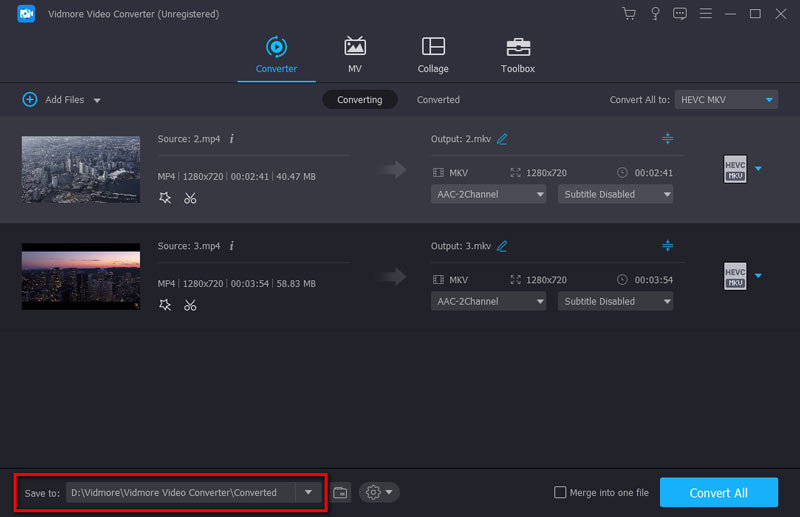
Pasul 5. În cele din urmă, faceți clic pe Conversia tuturor pentru a începe procesul de conversie.

Pentru mai multe trucuri de editare sau conversie, citiți postările de mai jos.
Partea 6. Întrebări frecvente ale WinX HD Video Converter
WinX HD Video Converter Deluxe este gratuit?
Nu, WinX HD Video Converter Deluxe nu este gratuit. Trebuie să plătiți pentru utilizarea funcțiilor pe care le oferă. În prezent, costul unei singure licențe este de $49.95. Pentru pachetul de familie de 5 dispozitive, prețul este de $69.95. Există și alte versiuni anterioare pentru utilizatori. Îl puteți cumpăra special pentru nevoile dvs. Acest instrument este destul de puternic, așa că merită să plătiți pentru el.
Este WinX HD Video Converter Deluxe sigur?
Da, WinX HD Video Converter Deluxe este de încredere de către clienții din întreaga lume. Dezvoltat de Digiarty Software, Inc., este sigur de utilizat. Acest software este actualizat în mod regulat pentru a rezolva erori sau probleme de securitate care afectează utilizatorii. De asemenea, datele utilizatorilor vor fi protejate în procesul de conversie. Înainte de a plăti pentru el, puteți testa software-ul printr-o versiune de probă gratuită.
Cum activez WinX HD Video Converter Deluxe?
Dacă doriți să activați WinX HD Video Converter Deluxe, trebuie mai întâi să îl descărcați și să îl instalați. După deschiderea interfeței principale, faceți clic Inregistreaza-te în colțul din dreapta sus. Apoi, trebuie să introduceți adresa de e-mail și codul de înregistrare în noua fereastră pop-out. Puteți obține codul de înregistrare după ce faceți achiziția. Apoi apasa Inregistreaza-te din nou.
Concluzie
În acest articol, v-am prezentat WinX HD Video Converter Deluxe cât mai detaliat posibil. Principalele sale caracteristici, avantaje și dezavantaje sunt prezentate foarte clar. De asemenea, am răspuns la întrebări despre plata și securitatea acesteia în mod specific. Vă recomandăm Vidmore Video Converter dacă sunteți în căutarea unui program care să rivalizeze cu capacitățile sale și să compenseze bine deficiențele sale. Este destul de ușor de utilizat și îl vei putea stăpâni rapid. Este posibil să aveți, de asemenea, propria experiență cu acest instrument de împărtășit. Așa că lăsați-vă gândurile în secțiunea de comentarii. Așteptăm cu nerăbdare să vorbim cu tine.